¿Cómo Abrir Un Archivo PST Sin Outlook? Solución Gratuita
Muchas veces, queremos abrir archivos PST, pero Microsoft Outlook no está instalado en los sistemas Windows. En este caso, abrir el PST es un desafío. Ahora puede que se pregunte por qué alguien quiere abrir un archivo PST sin Outlook.
Bueno, en muchos casos, puede ser necesario abrir un PST sin Microsoft Outlook, por ejemplo, no está usando el sistema, no desea instalar y configurar Outlook, su suscripción ha caducado y no desea recibirlo de nuevo, tratando de compartir información PST con personas que no tienen Outlook, o por cualquier otro motivo.
Archivos De Datos De Outlook: Notas Breves
Cuando agrega una cuenta de correo electrónico a Microsoft Outlook 2019, 2016, 2013, etc., se almacena una copia local de la información de su cuenta de correo electrónico en sus computadoras con Windows 10, 8, 7. Esta función le permite acceder a correos electrónicos, información del calendario, contactos y tareas previamente descargadas o sincronizadas sin la necesidad de una conexión a Internet.
Ciertos tipos de cuentas de correo electrónico, como las cuentas POP, almacenan su información en archivos .pst de Outlook. Cuentas de Microsoft Outlook 365, cuentas de Exchange, cuentas IMAP y cuentas de Outlook.com para almacenar su información en archivos .ost de Outlook sin conexión.
¿Por Qué Necesitamos Abrir Archivos PST Sin Outlook?
Los usuarios pueden estar interesados en saber los motivos para abrir archivos PST sin Outlook. Existen varias situaciones que requieren acceder a un archivo PST de Outlook sin Outlook.
- Los usuarios no tienen acceso a su PC.
- Los usuarios no quieren instalar ni configurar Outlook.
- La suscripción ha caducado y no desean renovarla.
- Compartir detalles de PST con alguien que no tiene Outlook
En estas situaciones, la única forma de leer ese PST es convertirlo a un formato accesible.
¿Cómo Abrir un Archivo PST Sin Outlook?
Existen varios métodos manuales para abrir un archivo PST sin depender de Outlook. Sin embargo, es importante tener en cuenta que algunos de estos enfoques pueden requerir que el archivo PST se comparta en un formato diferente. Profundicemos en estos métodos en detalle.
Intente Convertir Correos Electrónicos De Archivos PST a TXT y HTML
Cuando necesite compartir un archivo PST con alguien que no tenga Outlook instalado, considere convertirlo al formato TXT para acceder fácilmente. Para realizar esta conversión, siga estos pasos dentro de la aplicación Outlook:
- Abra Outlook y seleccione un correo electrónico que desee convertir al formato TXT.
- Después de seleccionar el correo electrónico, haga clic en Archivo en la parte superior de la pantalla.
- Seleccione la opción Guardar como del menú y elija TXT como formato para guardar.
- Guarde el archivo y ubíquelo en la unidad; ahora puedes enviárselo a cualquiera que quiera abrirlo sin Outlook.
¿Cómo Abrir Un Archivo PST En Outlook 2021, 2019, 2016, Versión 2013?
Siga los pasos para abrir el archivo PST guardado en Microsoft Outlook versión 2019, 2016, 2013 sin la necesidad de una cuenta de correo electrónico:
-
- Abra Outlook > > Archivo > > Abrir & Exportar > > Abrir archivo de datos de Outlook
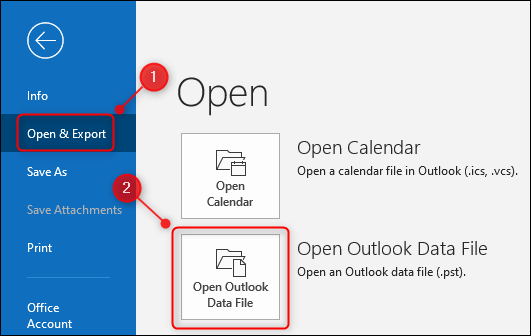
- Paso 2 : Examine el archivo PST guardado desde la Unidad del sistema de Windows y haga clic en Aceptar
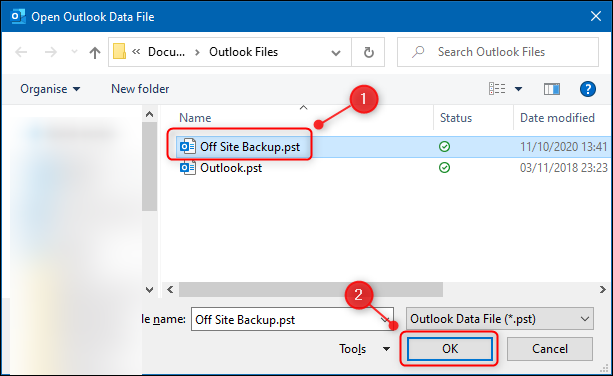
- Paso 3 : el archivo PST guardado se mostrará en el archivo de datos de Outlook
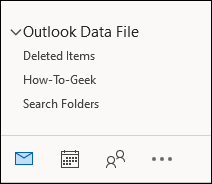
- Abra Outlook > > Archivo > > Abrir & Exportar > > Abrir archivo de datos de Outlook
Cómo Abrir Archivos PST Sin Outlook En El Sistema Con Una Solución Precisa
Si necesita un método mejor y más fácil que el anterior, debe buscar nuestra solución gratuita para abrir archivos PST sin Outlook 2021, 2019, 2016, 2013. FreeViewer PST Viewer Tool es una herramienta automatizada que puede acceder a archivos PST en Windows 11, 10, 8.1, 8, and 7 (32 bits o 64 bits) y Windows Server 2016, 2012 R2, 2008 sistema sin Outlook 2021, 2019, 2016, 2013, etc.
Mejor & Funciones Adicionales De La Herramienta Gratuita
- Proporciona una vista previa completa de los correos electrónicos y archivos adjuntos de Outlook PST
- Capaz de realizar análisis forenses hexadecimales y análisis de datos de los documentos requeridos
- Lo suficientemente eficaz como para abrir archivos PST de Outlook dañados y corruptos
- Proporciona múltiples opciones de vista previa para acceder completamente al archivo de datos
Cómo Abrir Archivos PST Sin Outlook Siguiendo Sencillos Pasos
El mejor proceso de 4 pasos para leer pst sin outlook en detalles en el sistema operativo Windows 11, 10, 8, 7:
1 Paso : Abra el software FreeViewer en SO Windows
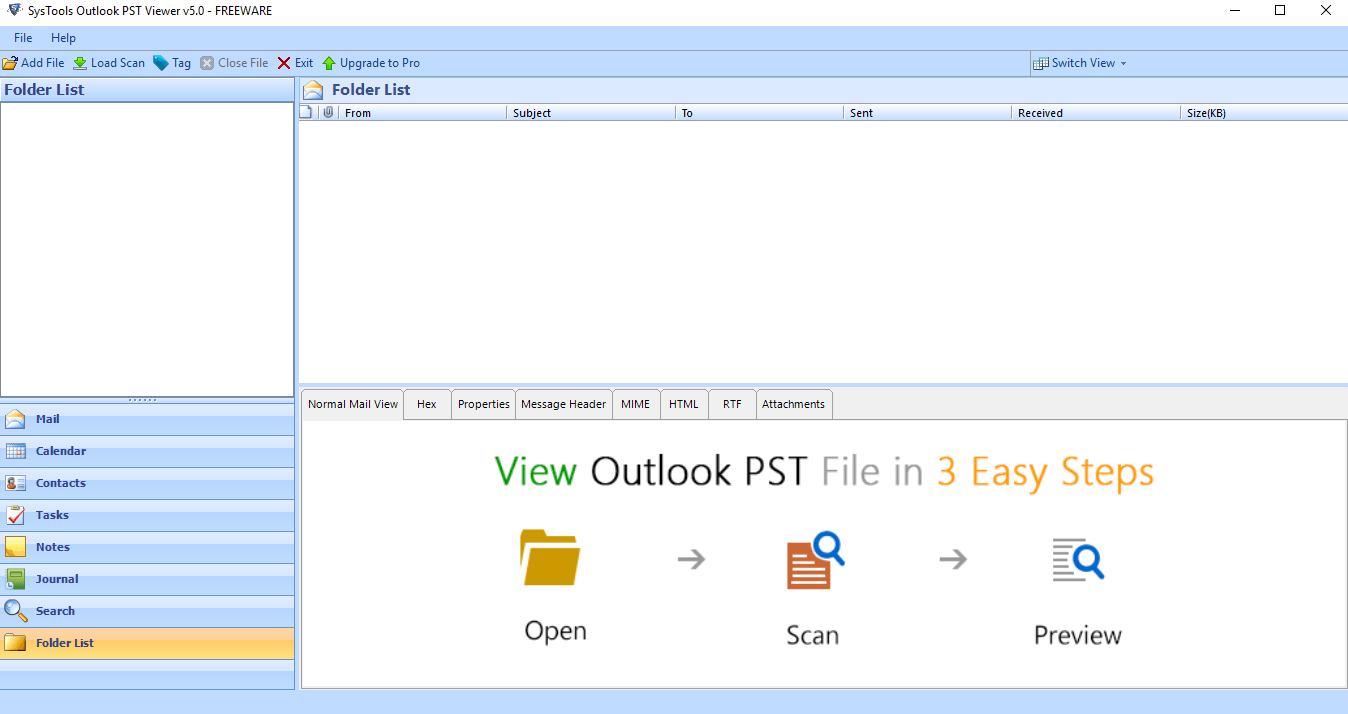
2 Paso : haga clic en Agregar archivo y luego en Examinar archivo PST
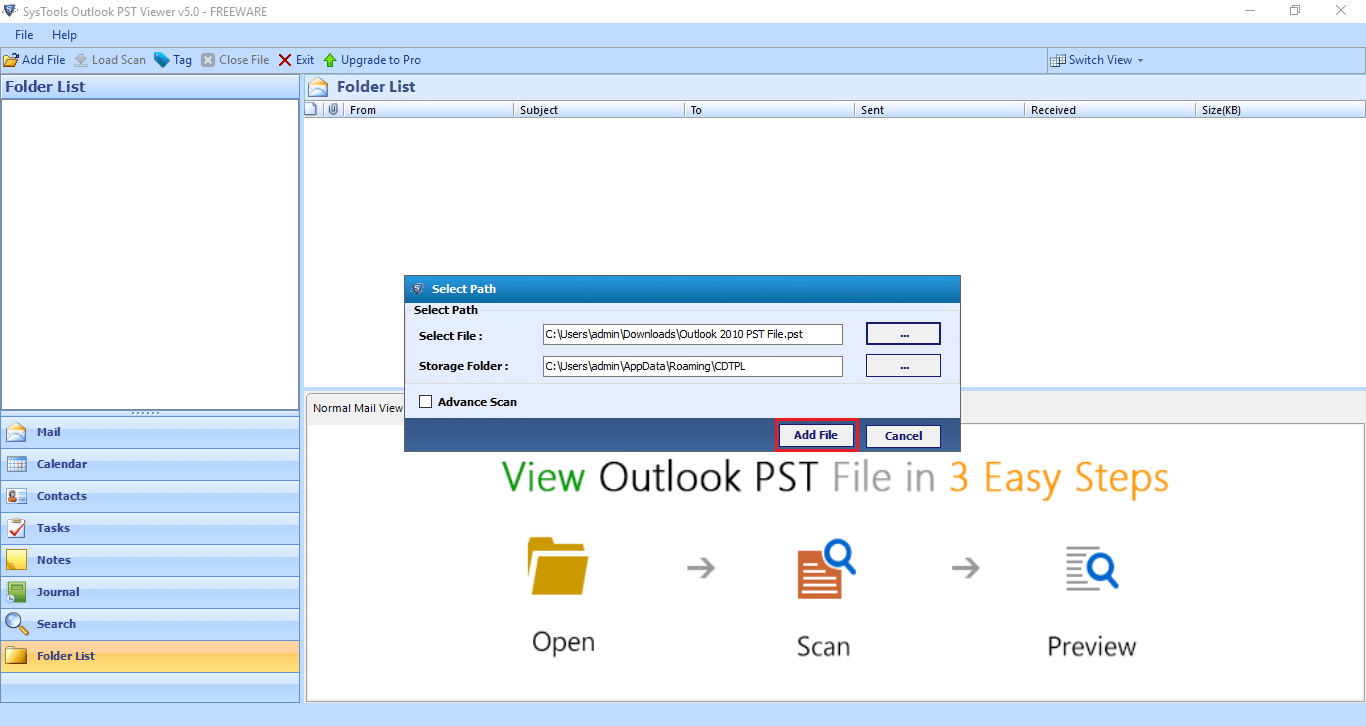
3 Paso : abrir un archivo PST en varios modos de vista previa
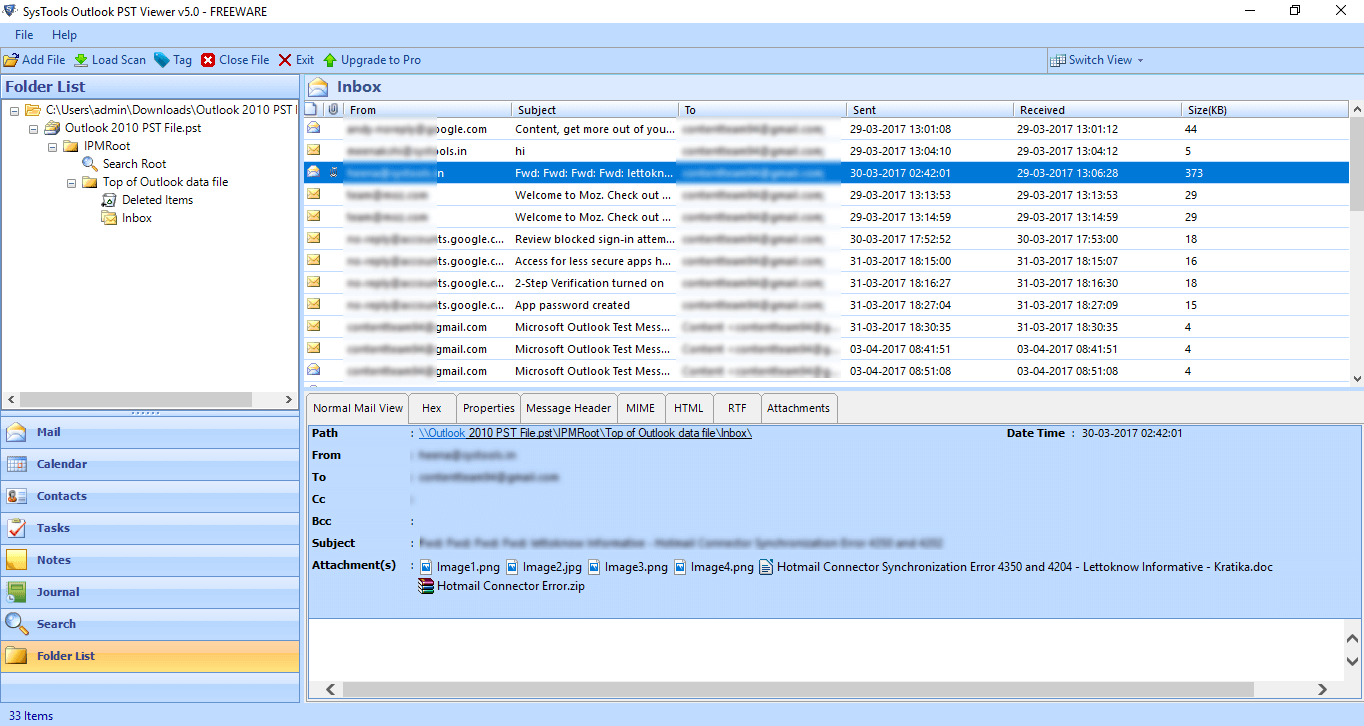
4 Paso : Modos de pantalla dual : Horizontal & Vertical
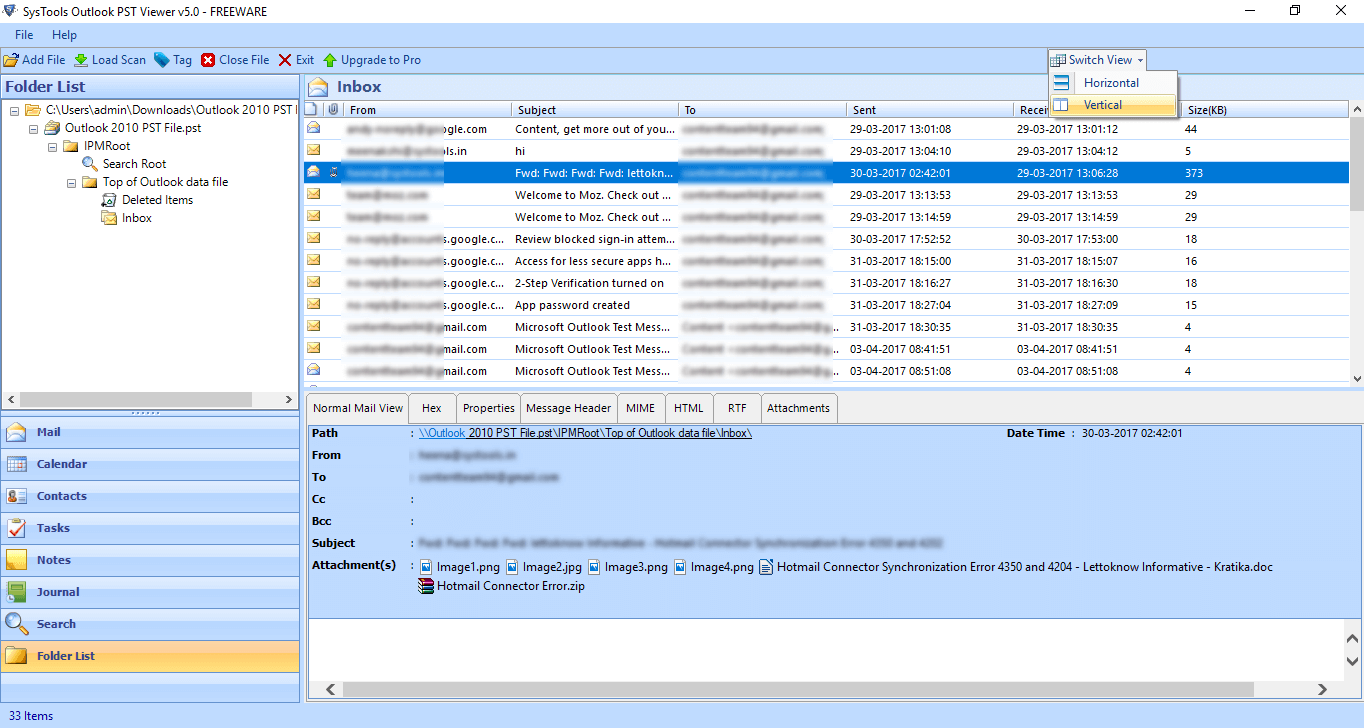
Conclusión
Microsoft tiene algunas restricciones en los archivos de datos, como instalar Outlook requerido en el sistema operativo Windows para abrir archivos PST. Para superar estas limitaciones, elija un herramienta solución. Elija la mejor solución gratuita para abrir archivos PST sin la instalación de Outlook 2021, 2019, 2016, 2013 en Windows 11, 10, 8.1, 8, and 7.
Preguntas Frecuentes
P- Uno de mis archivos PST se ha vuelto completamente inaccesible. ¿Puedo abrirlo usando la herramienta de visualización?
R- La herramienta Freeviewer PST Viewer admite la visualización eficiente de archivos PST de Outlook corruptos e inaccesibles.
P: ¿Puedo ver varios archivos PST de Outlook juntos en la herramienta de visualización?
R- Sí, por supuesto, la herramienta admite múltiples adiciones de archivos PST. Incluso incluye una función de búsqueda para buscar archivos PST en unidades del sistema específicas.

